注意:本文旨在解决电脑问题,请勿将本文所述技巧用于非法用途
实际上,如果目的只是为了进入windows桌面,那么想要破解密码还不如更改方便。不过同样有解出账户密码的方法。
下面我就介绍几个更改密码的方法。对于几个方法在操作当中可能发生的某些问题,也会提出解决方案。破解的方法放在最后。这里面没准有各位没见过的方法,建议大家耐心看完。具体请见目录。
法1.PE+软件修改法
就是通过U盘中PE系统来修改硬盘上所安装Windows的密码。
网上大部分PE里面都放有修改Windows密码的工具,基本上用的都是NTPWEdit这个软件。本文不讲述PE盘制作的详细方法,各位可以自行上网搜索。NTPWEdit软件有图形化界面,使用也很简单。
NTPWEdit软件主界面
使用步骤:
1.使用PE盘启动电脑。这里不再多说,各个PE都有相关的帮助文档。
2.打开密码修改工具。很多PE都将快捷方式放在了桌面上,也有的需要你到开始菜单里找。
桌面快捷方式
开始菜单中的位置,各个版本PE可能有不同
3.打开软件之后,先确认路径框中路径是否指向你硬盘上系统所在的分区,不要改错了。确认好后点击打开即可。这里路径基本都默认是正确的,如果不是,需要在文件管理器里面找到系统所在盘,更改一下路径。
找SAM的方法
点击打开之后,单击选择用户,再选中解锁/更改密码即可。有的时候解锁不太好用,可以选更改密码。换一个容易一点的密码,成功进入账户之后再删除密码也是一个可行的手段。
4.重点,解锁/更改密码之后一定不要忘记点击保存修改!
一定不要忘记保存
法2.利用5shift漏洞(替换sethc.exe)
这个漏洞是利用了windows无法开机时的启动修复,修复过程中可以利用记事本的打开文件功能访问系统目录,用命令解释程序替换掉粘滞键sethc.exe,之后开机按5次shift就能打开命令行来改密码了。这个漏洞据说后来被修复了。但是并不是所有电脑的系统都是最新的,这种方法仍然可以尝试。目前这个替换sethc的漏洞只知道在win7上有,还未在win10上尝试。但是win10仍然有办法利用5shift打开命令行(见方法3)。
操作步骤:
1.电脑重启/开机。当出现系统加载的界面时(win7显示正在启动Windows)立即强制关机断电。之后再开机就会显示Windows错误恢复的画面。
Windows错误恢复
这时选中“启动启动修复”来进入启动修复的界面。
加载启动修复,坐等
进入启动修复之后,会显示自动查找问题的界面。这里继续等待。
查找问题,坐等
修复程序还有可能让你还原系统,这里当然选择取消。
取消掉还原
…………………………
等了很久,想要放弃?这时候你可能会发现,你已经无回头路可走[笑]。
为什么!!!!!!!
2.终于第二步了。修复最后应该会出现这个画面,点击查看问题详细信息。(没有出现的话你就失败了,此时请前往方法3)
我使用的虚拟机系统也没能成功走到这一步,所以使用了其他博客的图,这里附上源链接。
查看问题详细信息
翻动到详细信息最后,可以看到一个本地的“隐私声明”。点击链接打开它。这样就会打开记事本。
点击链接打开记事本
打开的页面
3.之后点击左上角文件-打开,就可以访问电脑上的文件夹。
文件-打开
之后我们就可以找到系统盘中/Windows/system32下的sethc.exe文件了。右键它直接可以将其重命名,命名为其他任意一个名字都可。(可以删除,但不推荐)
找到sethc重命名
之后我们再找到cmd来替换。复制一份cmd.exe,给副本更名为sethc就可以了。
复制cmd
将这个副本改名为sethc
4.偷梁换柱后,点击完成,重启/关闭计算机。
这里如果关机了,再手动开机。
开机之后,到达登陆界面,连按5次shift来开启粘滞键,实际上开启了我们替换的命令行。这里利用net命令来改掉密码。命令的格式:
NET USER
[username [password | *] [options]] [/DOMAIN]
举个例子,我们修改名为abc的用户,密码设为123:
net user abc 123
这样改掉密码后,我们就可以直接用新密码登录了。
举个例子,这里将管理员的密码改成了0
粘滞键问题的解决
按5次shift竟然没反应?不必大惊小怪,有的电脑将按5次shift开启粘滞键的快捷键禁用了,大概是嫌这个功能麻烦,或者听说了这个漏洞之后感到害怕。不过没有关系,好心的微软给我们(划掉)残疾人留了一条后路,就是可以从登录屏幕左下角启动“轻松使用”菜单。顺便一说,这个按钮win10登录界面也有,只不过是右下角第二个,图标大致是一样的。
轻松使用命令行
这样,我们只需要勾选上“一次按一个键盘快捷键(粘滞键)”之后应用,就可以启动命令行。
勾选粘滞键
有的电脑这个时候就会显示出命令行了。有的电脑可能不会,但是不要着急!再选中高对比度并且应用。
奇 迹 发 生
这是为什么呢?呃……说实话我也不知道。
如果还是不行,可以使用替换utilman.exe的方法。
Utilman.exe的替换(大同小异)
由于utilman.exe也可以通过系统级组合键启动,用cmd.exe替换utilman,也可以实现在登陆界面启动命令行的目的。
utilman的位置和sethc相同,操作时和上面替换sethc的步骤也是相同的,不过需要找到utilman.exe来替换。同时,在登陆界面不是连按5次shift,而需要使用win徽标键+U来启动。若组合键失效,也可以通过点按左下角/右下角的轻松使用以启动。
法3.综合法
综合,指的就是利用PE来修改替换sethc这个文件(或者上文提到的替换utilman,此处也可使用)。这样可靠性高,不会出现无法打开记事本那种情况,而且对于需要经常修改密码(出于某种原因,还必须要使用这个方法的时候),这样比较方便,毕竟只需要一行命令。
同样我们先进入PE系统,使用文件资源管理器,按2中方法找到、更名、复制、替换就可以了。重启后和2中的操作是一样的。而且这样还可以直接搜索到它,更方便。
PE中,直接对sethc进行搜索改名
改名问题的解决
明明是在PE里,但是有的时候还是会出问题,即使是在PE里访问也被拒绝了。
无法重命名
你可以尝试右键-属性,通过安全选项卡改一下权限和文件所有者,不过并不是每次都能成功。
这里给大家推荐一个软件IObitUnlocker。功能异常强大,几乎可以删除/移动/复制/重命名所有文件,也可以日常使用,但是PE好像不自带。你可以下载一个安装包放在PE盘里,到时候用PE访问就能安装。
提前下载安装包;目前该软件已推出新版本
由于是在PE系统里,每次PE系统运行用的系统文件都是即时提取出来放在内存里的,所以这样安装不会影响下次PE开机以及PE启动盘以后的使用。所以安装路径可以不用更改,桌面快捷方式和任务栏图标创不创建都不用管,实现了真正的盲点“下一步”。
默认安装路径,不用更改,直接下一步
这里选就选吧,直接下一步
安装完成后,就可以从右键菜单启动程序了。我们找到sethc,右键打开IObitUnlocker。
右键启动程序
启动后点击解锁右边的三角,我们这里可以选重命名。
使用软件重命名
由于我们只重命名一个文件,只需要在下方输入新名字,之后点右上角的解锁&重命名就可以关掉窗口了。此时已经命名成功。
进行重命名
如果还不好使,可以试试强制模式,也就是选中列表下面的复选框。
这些操作都结束之后,就可以参考方法2中的步骤改密码了。别忘了看看有关粘滞键问题的解决。
法4.我就是想知道它原先的密码是什么!
这里显然需要跑字典或暴力手段破解了,毕竟Windows的密码是加密存储的。
指出可以实现的工具: John The Ripper。剩下的各位大可以自己研究,操作就比较简单了。
文章来源: 博客园
- 还没有人评论,欢迎说说您的想法!


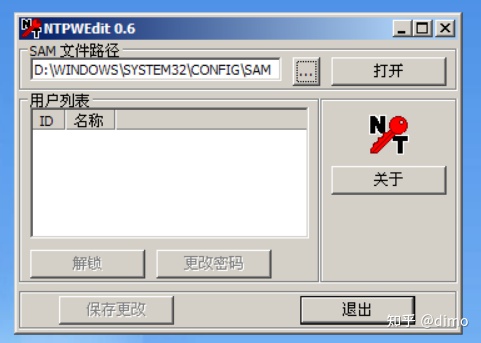

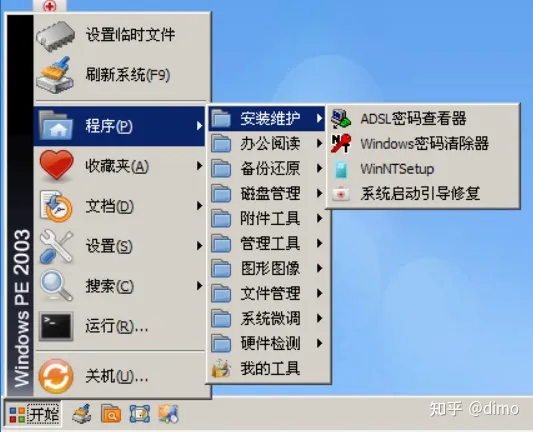
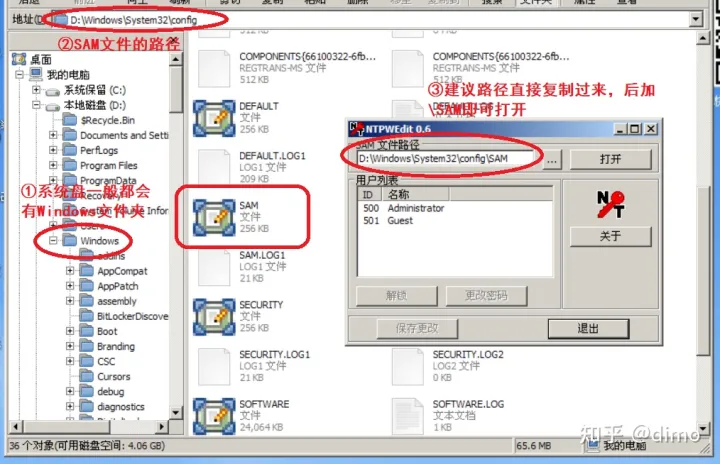

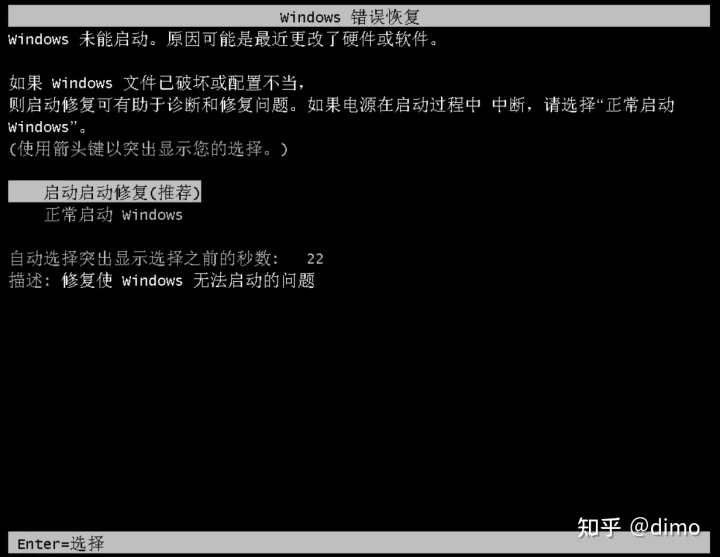

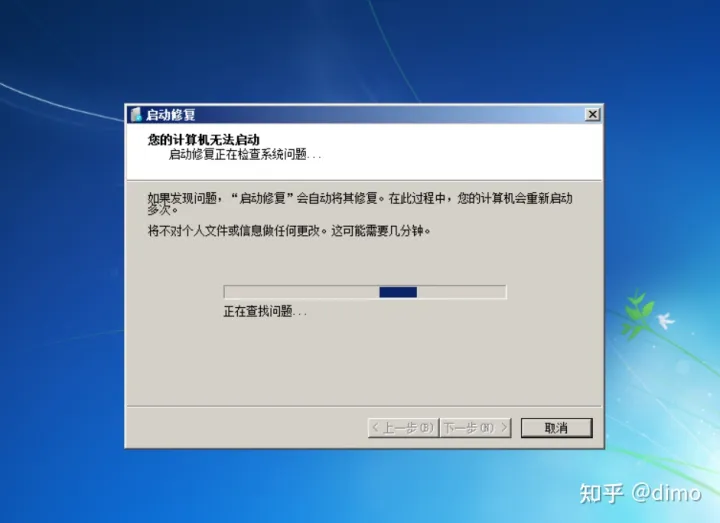
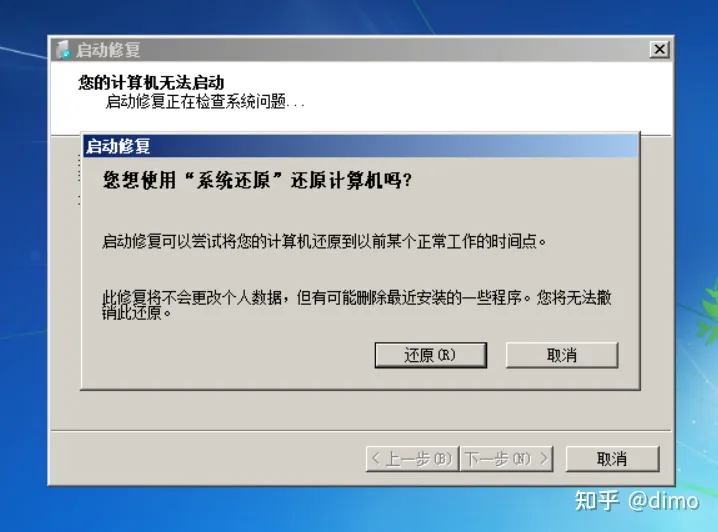
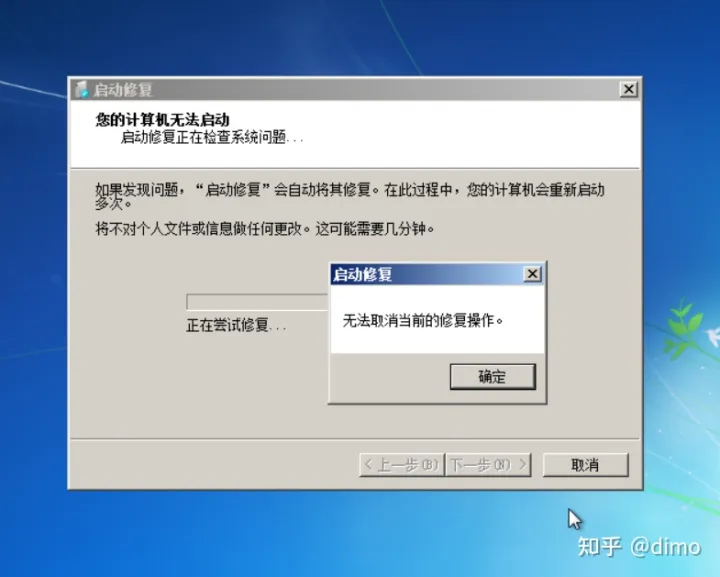
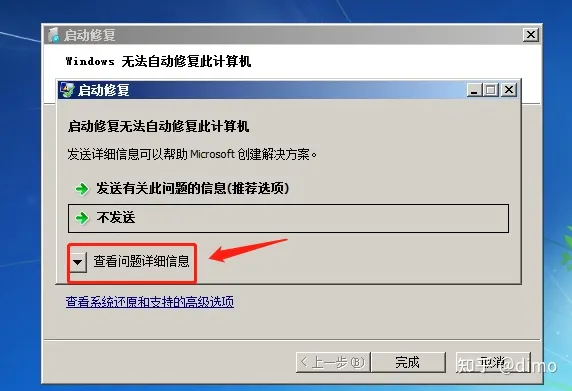
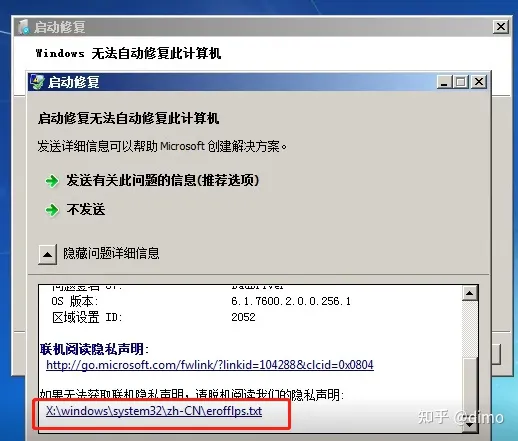
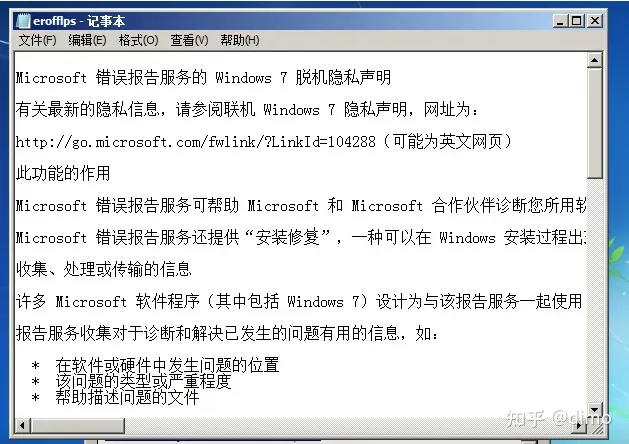
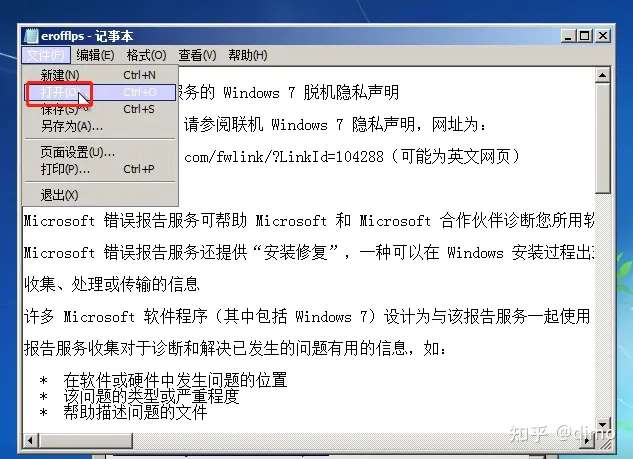

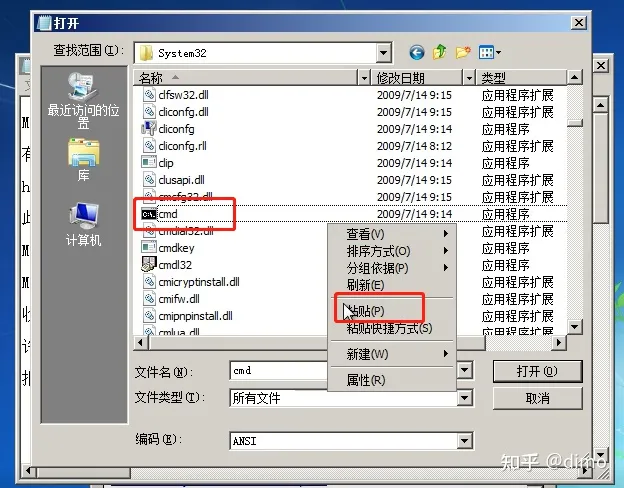
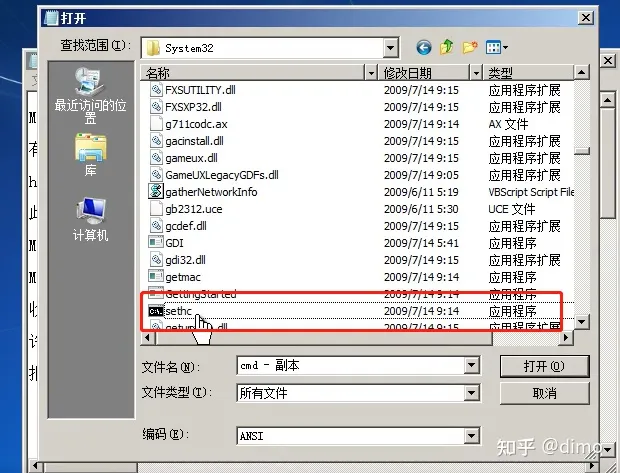
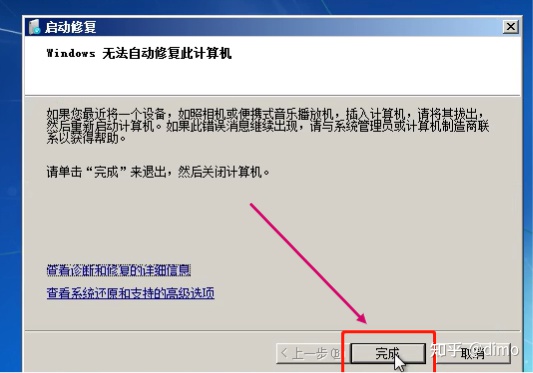

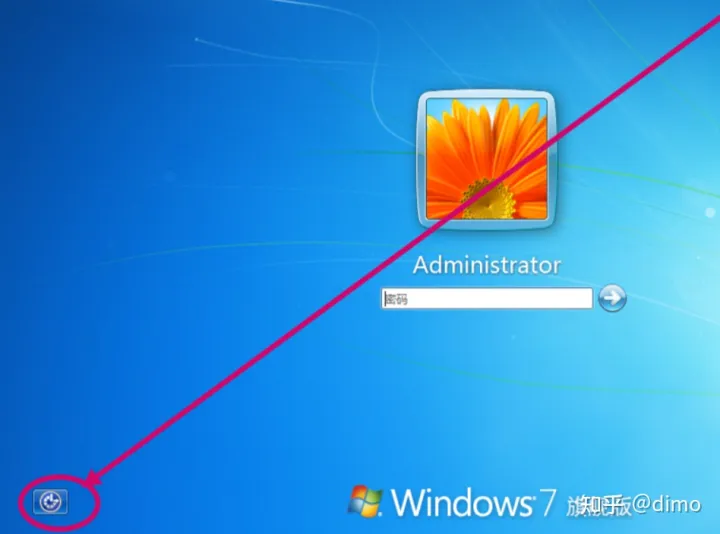
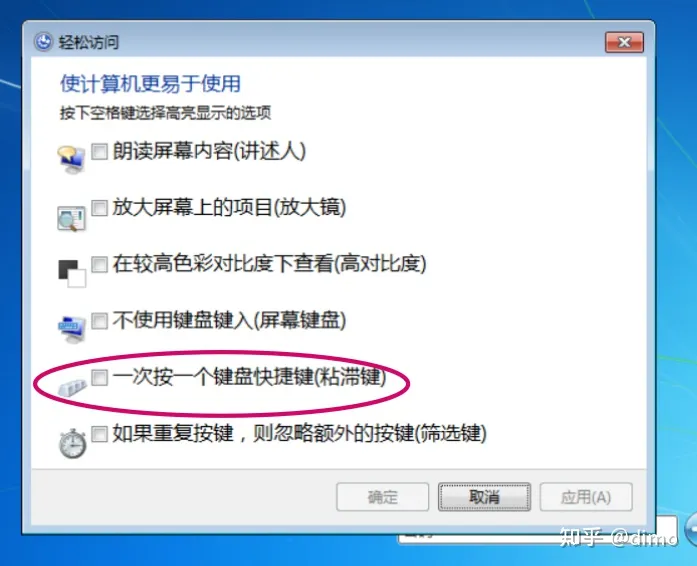
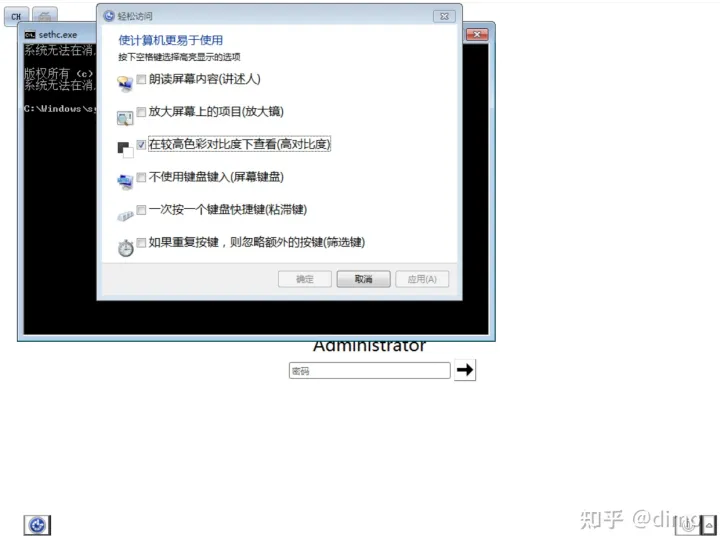
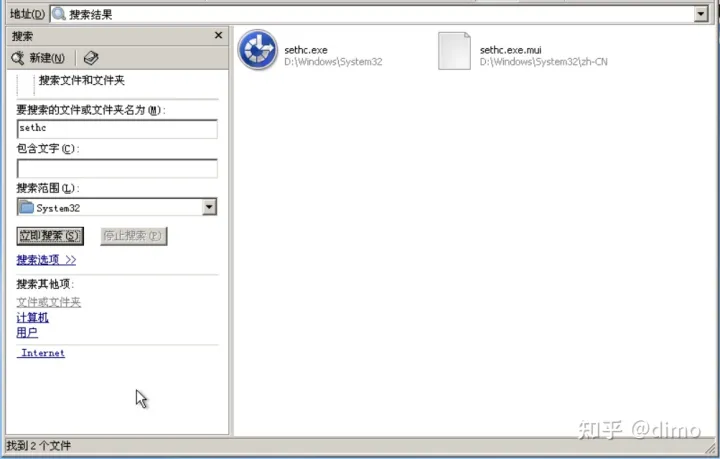
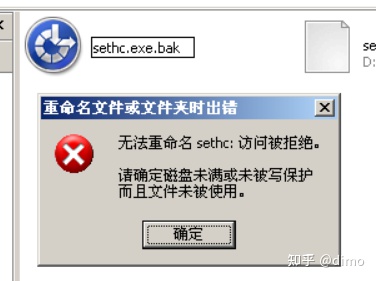
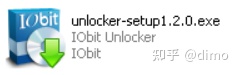
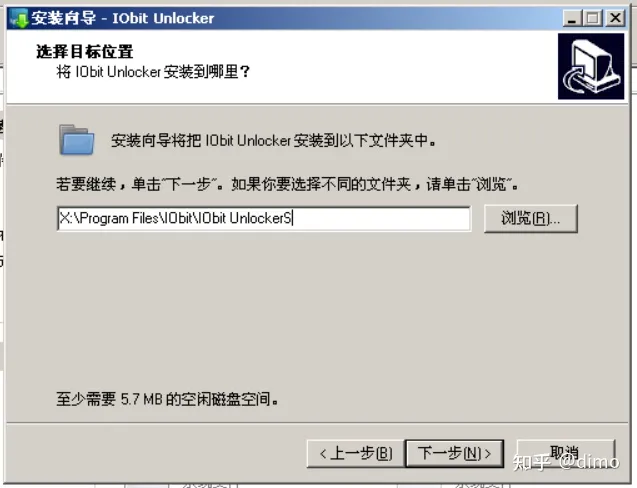
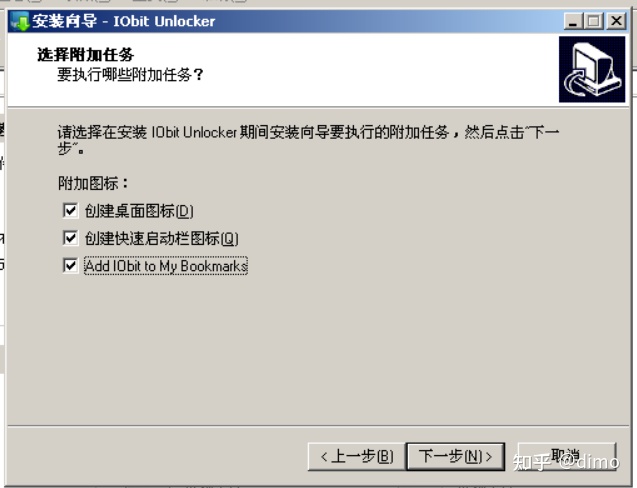

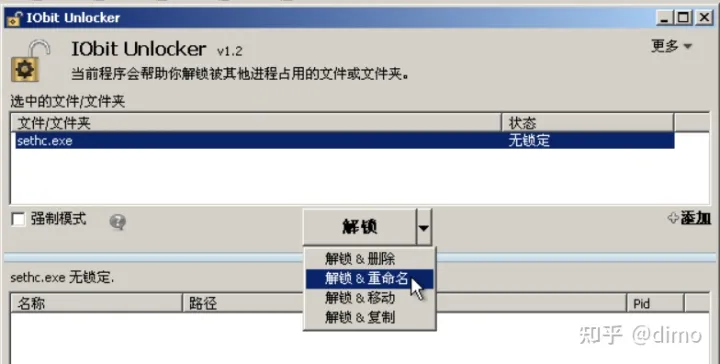

 客服
客服


